[This article mostly addresses German-speaking readers and is therefore written in German.]
Was bedeutet Tastatur Layout? Inwiefern kann es gut oder schlecht sein? Wie kann man es ggf. verbessern?
Schwächen des Qwertz Layouts
Manchen ist es vielleicht nicht bewusst, aber die Zuordnung von Tasten auf einer Computer-Tastatur zu Buchstaben und Zeichen, die damit erzeugt werden, ist keinesfalls etwas, das immer so sein muss wie man es kennt – mit den Buchstaben QWERTZ links oben – etwa weil das technisch nur so geht oder weil das einfach die beste Art ist auf dem Computer Texte einzugeben. Technisch gibt es überhaupt keinen Grund, dass es irgendeine spezielle, für immer festgelegte Tastenzuordnung geben muss; der Computer bekommt durch einen Tastendruck nur irgendeinen Zahlencode gesendet, der erst durch eine Software Konfiguration in die Darstellung eines Buchstaben mündet. Die Beschriftung auf den Tasten – wie das Q links oben – ist lediglich eine Hilfe für den Menschen, angebracht vom Hersteller in der begründeten Erwartung, dass der Nutzer die typische Konfiguration verwendet, die als De-Facto-Standard in Deutschland eigentlich immer voreingestellt ist. Aber wenn man die Buchstaben auch anders auf die Tasten verteilen kann, gibt es vielleicht eine bessere Anordnung als die übliche?
Grundsätzlich: Wenn ich von einer guten oder schlechten Anordnung (auch als Layout bezeichnet) rede, denke ich an das Tippen mit dem Zehnfingersystem. Dieser Artikel ist nicht für Leute bestimmt, die mit der “Adler-Methode” arbeiten und definitiv dabei bleiben wollen (mit ein bis zwei Fingern über der Tastatur kreisen und zustoßen, wenn man die richtige Taste gesichtet hat). Beim Zehnfingersystem liegen in der sogenannten Grundstellung kleiner, Ring-, Mittel- und Zeigefinger auf acht Tasten der mittleren Buchstaben-Reihe (beim Qwertz Layout ASDF und JKLÖ). Die Zeigefinger müssen bei Bedarf eine Taste nach innen greifen und der rechte kleine Finger ist auch noch für das Ä zuständig. Aus dieser Grundstellung ergibt sich relativ natürlich, mit welchen Fingern (durch Strecken nach oben oder unten) welche weiteren Tasten gedrückt werden sollten, um die Finger und Hände möglichst wenig bewegen zu müssen, sodass man möglichst schnell tippen kann.
Wenn man einmal darüber nachdenkt, ist es offensichtlich: die Buchstaben auf der mittleren Reihe kann man am schnellsten tippen, insbesondere die, auf denen die Finger in der Grundstellung liegen – die Buchstabenfolge ASDFJKLÖ kann man schnell und einfach eingeben.
Abb. 1 zeigt wie anstrengend es ungefähr ist, die einzelnen Tasten für die Buchstaben, Ziffern, Komma, Punkt und Bindestrich zu drücken. Die angegeben Zahlen haben keine bedeutsame Einheit und sind sicherlich subjektiv. Es geht nur darum, zwei Prinzipien zu verdeutlichen:
- Mit dem Zeigefinger drückt man leichter als mit dem kleinen Finger.
- Die Taste, auf der sich ein Finger bereits befindet, lässt sich leichter drücken als eine Taste weiter oben oder unten.
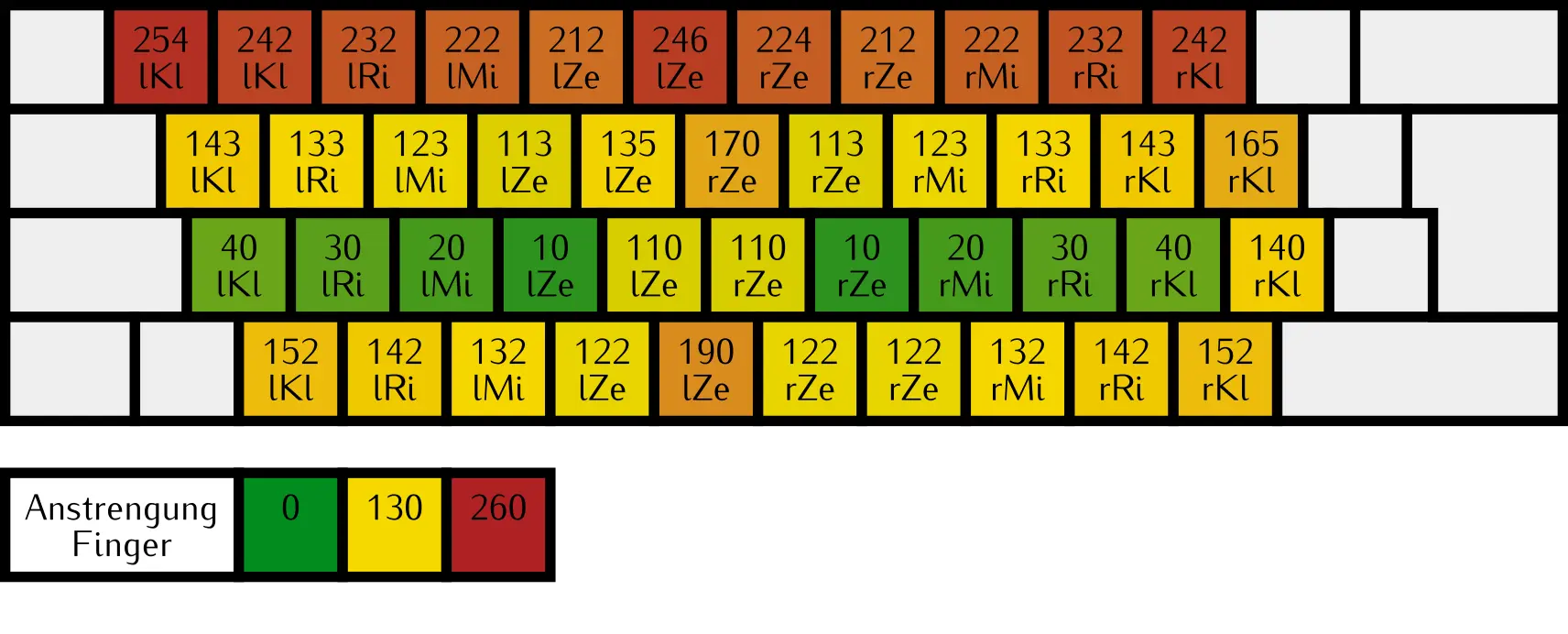
Wäre es da nicht sinnvoll, wenn man die Buchstaben direkt unter den Fingern hätte, die am öftesten gebraucht werden? Wie viele Wörter gibt es schon mit J oder Ö? Und andererseits, wie viele Wörter gibt es, die nicht E oder N enthalten? Die althergebrachte Belegung der Tasten scheint tatsächlich nicht so optimal zu sein …
Apropos althergebracht, wenn offenbar schnelles Schreiben nicht die Logik hinter der Zuordnung von Tasten zu Buchstaben ist, wo kommt die so weit verbreitete Tastaturbelegung überhaupt her? Es stellt sich heraus, dass diese Verteilung der Buchstaben (zum allergrößten Teil) einfach immer noch die gleiche ist, wie sie mit der Entwicklung der ersten kommerziellen Schreibmaschinen (ab 1868) verbreitet wurde. Und was war damals die Überlegung der amerikanischen Erfinder? Denn auch für das Englische (wie alle europäischen Sprachen) ist das Qwertz Layout nicht ideal (auch nicht die Varianten Qwerty und Azerty). Die Motivation für die Anordnung der Tasten war einfach, dass sich die feinen Metallstäbe, die mit ihrem Letter-Kopf letztendlich gegen das Papier hämmern, beim Vor- und Zurück-Schnellen nicht miteinander verhaken. So wurden Buchstaben, die häufig aufeinander folgen, weit auseinander platziert. Als dann Computer in die Büros Einzug hielten – und mit ihnen die heute bekannten Tastaturen – galt das System bereits als so etabliert, dass man es ohne Verbesserung übernommen hat.
Abb. 2 gibt für die Buchstaben, Ziffern, Komma, Punkt und Bindestrich die Häufigkeit in Prozent in einem deutschen Text an. Die Zahlen stammen vom Leibniz-Institut für Deutsche Sprache (IDS) in Mannheim, aber wie in Abb. 1 geht es hier vor allem um qualitative Unterschiede, nicht quantitative. So fällt z.B. ganz klar auf, dass die Buchstaben E, R. T, I und N, die nicht auf der Grundreihe liegen, ziemlich häufig sind; während das J, das nur etwa drei mal pro tausend Tastenanschläge vorkommt, auf einer der Tasten liegt, die am leichtesten zu drücken ist.
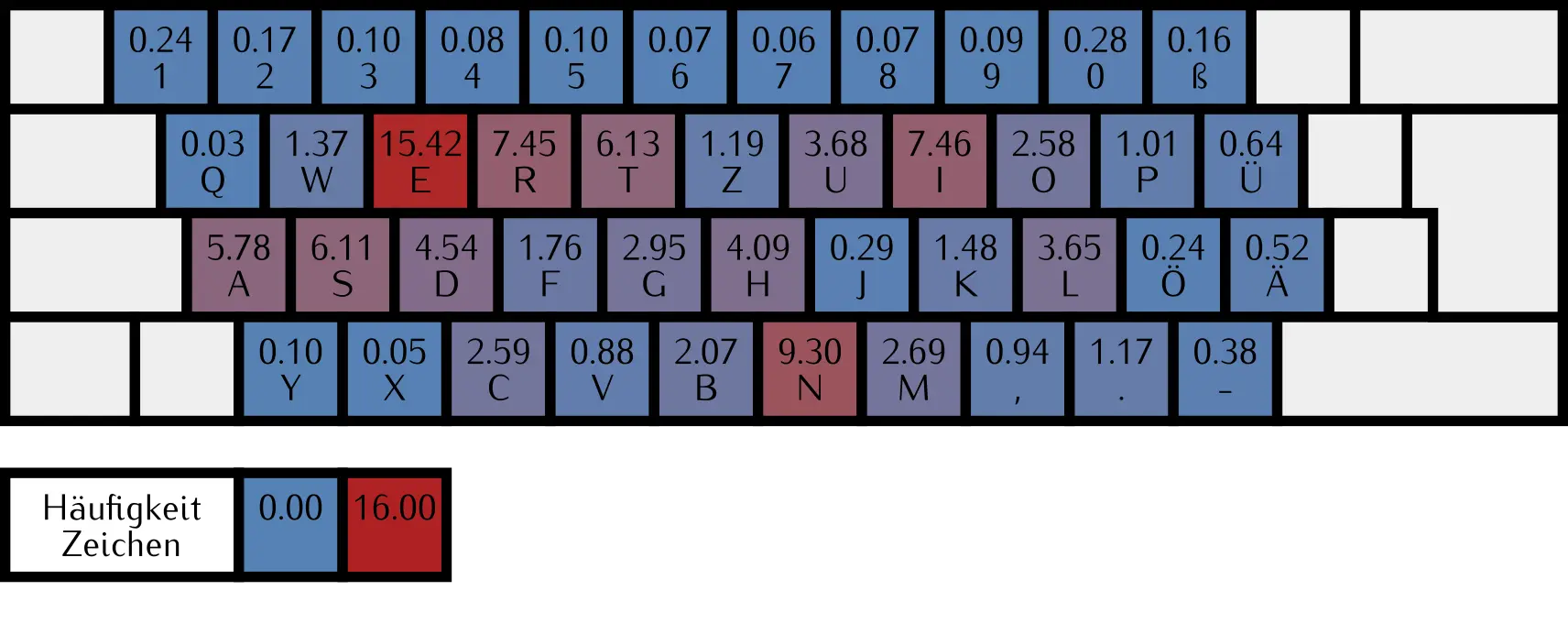
Es ist nicht so schlimm, wenn eine Taste schwer zu erreichen ist, falls sie nur selten gedrückt werden muss; andersherum ist es gut, wenn ein Zeichen, das häufig vorkommt, auf einer Taste liegt, die bequem zu erreichen ist. Daher habe ich noch für jede Taste die konkrete Belastung berechnet, die von ihr im normalen Gebrauch ausgeht. Diese Werte, die sich aus Häufigkeit mal Anstrengung ergeben, sind in Abb. 3 dargestellt. Wie zu erwarten fallen genau die Tasten negativ auf, die oft zu tippen sind, aber nicht auf der Grundreihe liegen. Lediglich A, S, D und L scheinen ihrer Häufigkeit entsprechend gut positioniert zu sein.
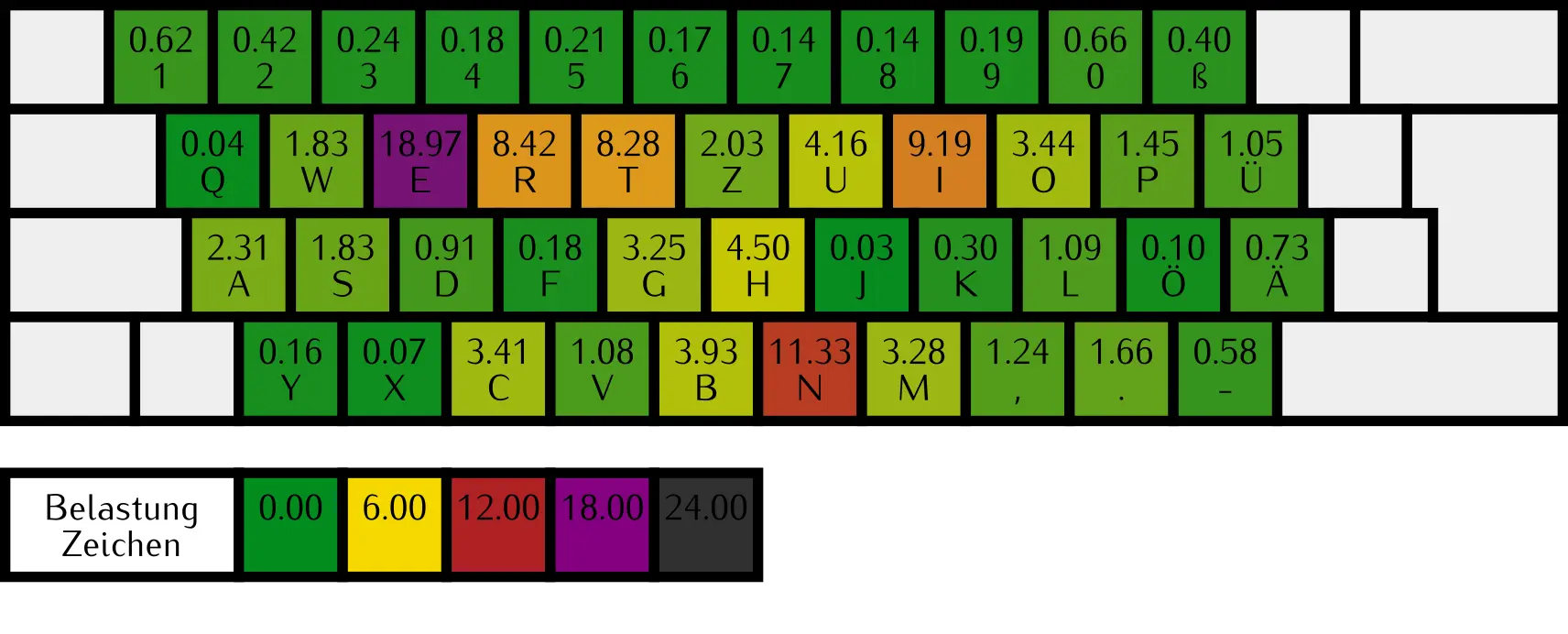
Verbesserungsvorschlag
Man kann weder ändern, wie anstrengend es ist, die Tasten auf der gegeben Tastatur zu drücken, noch wie häufig ein Buchstabe in deutschen Texten vorkommt. Was man jedoch tatsächlich relativ leicht ändern könnte, ist, welches Zeichen durch Druck auf welche Taste erzeugt werden soll. Mit dem Ziel die Belastung in Summe zu minimieren, ist es mit bestimmter Software möglich, ein neues sogenanntes Tastaturlayout zu spezifizieren, dass die physischen Tasten der Tastatur mit anderen Buchstaben verknüpft. Als ob man die Beschriftung abkratzen und sich frei überlegen könnte, wo welcher Buchstabe sitzen soll.
Verschiedene Leute haben das bereits gemacht und das wohl bekannteste veröffentlichte Ergebnis ist das Neo Layout. Wie hier die Buchstaben arrangiert sind, ist in Abb. 4 und 5 gezeigt (mit der gleichen Einfärbung für Häufigkeit und Belastung wie zuvor). Auf den ersten Blick fällt im oberen Bild auf, dass das E hier in der Grundreihe ist, auf dem linken Zeigefinger. Das Bild mit den Belastungswerten ist fast ganzflächig grün. Wenn man die Gesamtbelastung des Tastatur Layouts aufsummiert, ergibt sich für das Qwertz Layout der Wert 104,18 und beim Neo Layout 64,67.
Aber es wurde nicht nur blind nach der Häufigkeit der Zeichen und Erreichbarkeit der Tasten optimiert. Es liegen z.B. alle Vokale auf der linken Seite, während die häufigsten Konsonanten rechts sind. Diese Anordnung basiert auf der Beobachtung, dass im Deutschen – grob gesagt – immer ein Vokal auf einen Konsonanten folgt. So werden mit dem Neo Layout erstens beide Hände etwa gleich stark belastet und es zweitens ermöglicht das Drücken der nächsten Taste mit der einen Hand schon zu beginnen, während die andere noch das aktuelle Zeichen tippt, um so die Schreibgeschwindigkeit zu steigern.
Andere Aspekte, die berücksichtigt wurden, sind, dass die Umlaute alle zusammen liegen, sogar ganz einfach das Ü unter dem U, und das Ä unter dem A. Das C liegt bewusst auf einer anderen Hand als das K und das H, damit die häufigen Folgen C-H und C-K schnell getippt werden können. Genauso kann man vor dem C-H auch noch schnell ein S tippen. Außerdem sind die Buchstaben C, V und X nahe beieinander (wie bei Qwertz), weil sie zusammen mit der STRG-Taste für Kopieren, Einfügen und Ausschneiden benutzt werden können.
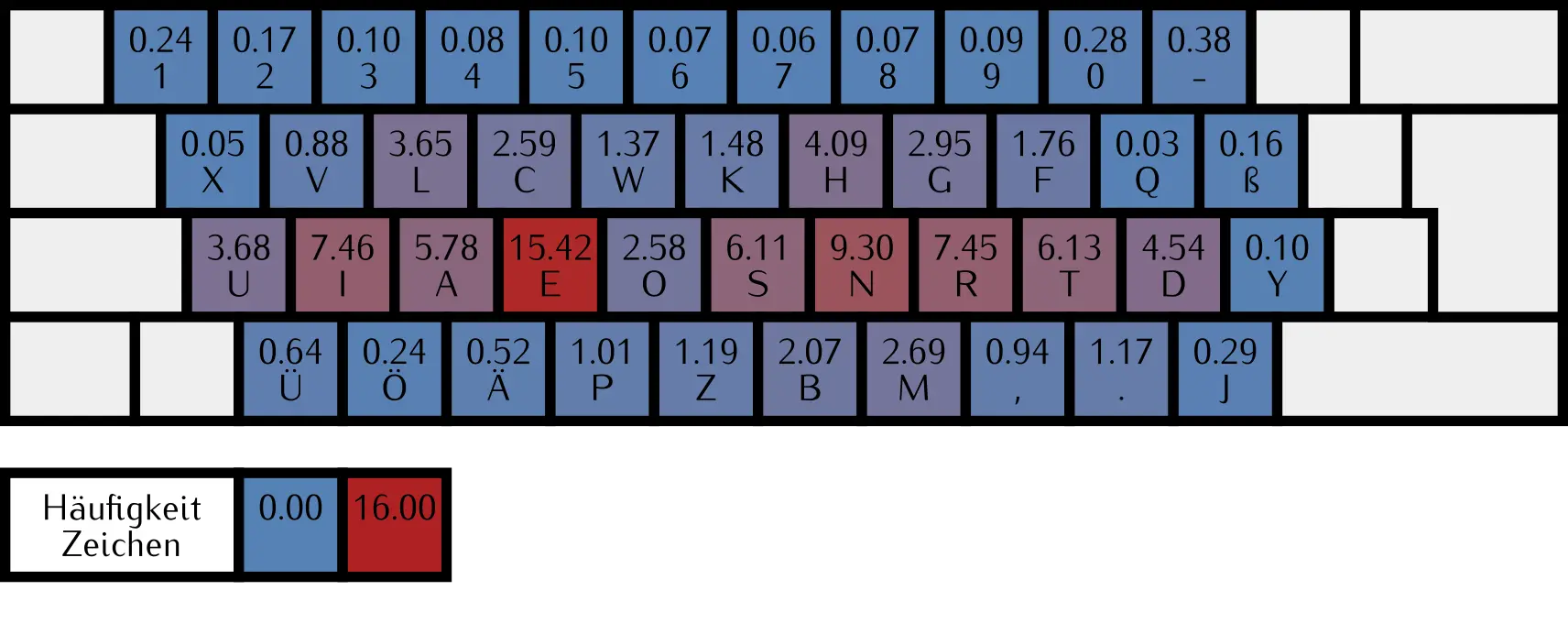
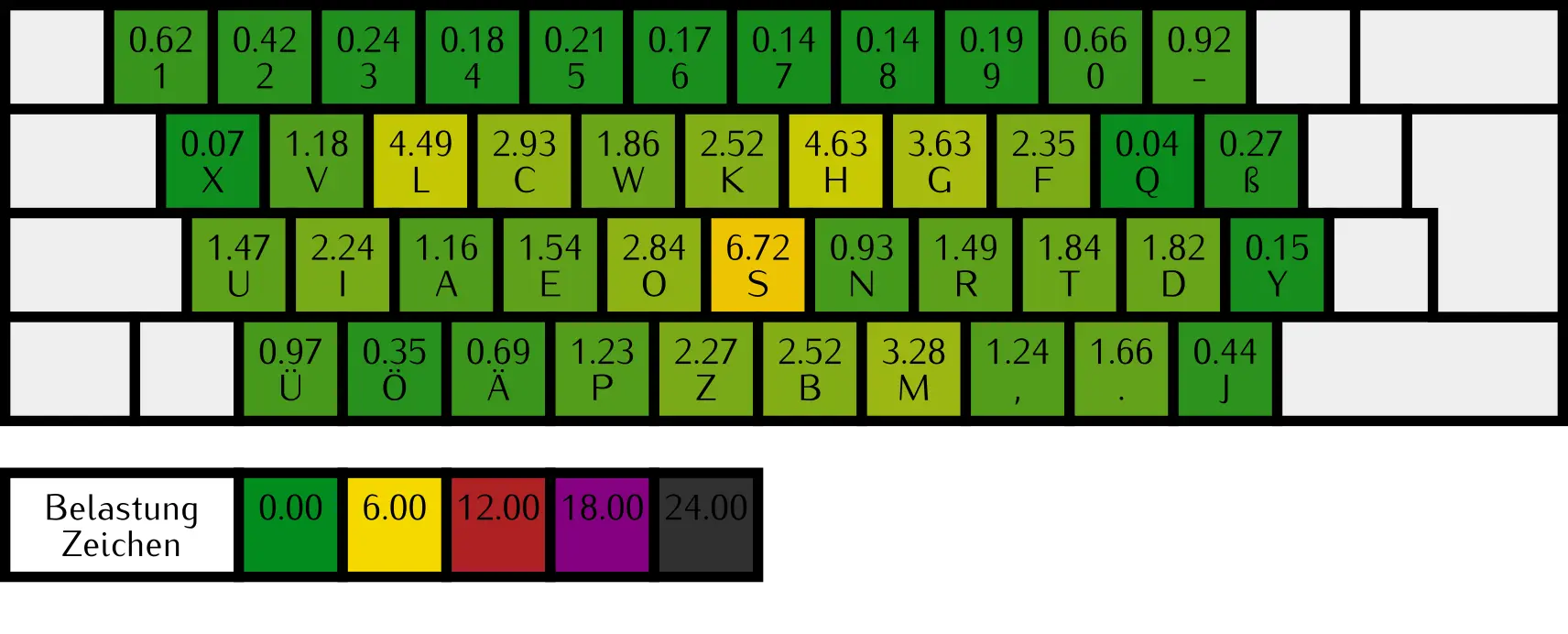
Weitere Vorteile des Neo Layouts ergeben sich wenn man die verschiedenen imaginären Ebenen der Tastatur betrachtet. Der normale Nutzer arbeitet fast ausschließlich mit zwei Ebenen, auch wenn er sich dieser als solche vielleicht gar nicht bewusst ist: die erste Ebene, die standardmäßig aktiv ist, und die zweite Ebene, die aktiv ist, wenn man die linke oder rechte Umschalt-Taste gedrückt hält. (Die Taste ist auch bekannt als Shift. Ich nenne sie im Folgenden M2, weil sie die Tastatur so modifiziert, dass Ebene 2 aktiv ist). Im Hauptfeld der Tastatur sind auf der ersten Ebene im Wesentlichen die Kleinbuchstaben und auf der zweiten Ebene die Großbuchstaben. Anstelle der Ziffern sind auf der zweiten Ebene diverse Sonderzeichen. Tatsächlich gibt es beim Qwertz Layout noch eine dritte Ebene, die aktiviert wird, indem man die ALTGR-Taste drückt. Hier finden sich vor allem das @- und €-Zeichen, die eckigen und die geschweiften Klammern.
Beim Neo Layout ist die dritte Ebene eher gleichwertig zur zweiten Ebene. Es gibt ebenfalls zwei Umschalt-Tasten (M3), links auf der Qwertz Feststell-Taste und rechts auf der Qwertz Raute-Taste (also einfach über den Tasten für Ebene 2); und es sind nicht nur ein paar sondern alle Tasten mit nützlichen Zeichen belegt (wie den diversen Klammern und z.B. der Raute-Taste). Diese Zeichen sind insbesondere für Programmierer sehr wichtig. Auf der Webseite neo-layout.org gibt es mehr Informationen und Bilder dazu. Ähnlich wie bei Qwertz können Leute, die ganz normale Texte schreiben, diese Ebene weitgehend ignorieren. Übrigens: das doch eher selten benötigte Dauergroßschreiben aktiviert man beim Neo Layout, indem man die linke und rechte M2-Taste einmal kurz gleichzeitig drückt.
Darüber hinaus gibt es bei Neo noch drei weitere Ebenen. Die vierte Ebene enthält einerseits diverse Steuertasten wie Escape, Enter und die Pfeiltasten, andererseits die Tasten des Nummernblocks (d.h. insbesondere die Ziffern in Telefonanordnug) wie man es von manchen Laptops kennt. Während diese für die Nummernblock Funktionalität eine FN-Taste haben, sind bei Neo erneut zwei standard Tasten umdefiniert: die Kleiner-Taste (“<“) links unten und die ALTGR-Taste rechts unten dienen als M4-Tasten. Die Kleiner-Taste findet sich bei Neo dafür auf Ebene 3, und die ALTGR-Taste wird ja für ihren ursprünglichen Zweck nicht mehr benötigt, weil es hier zwei besser gelegene M3-Tasten gibt.
Auf die fünfte Ebene kann man umschalten, indem man M2 und M3 gleichzeitig gedrückt hält. Hier hat man vor allem griechische Kleinbuchstaben zur Verfügung. Zum leichten Merken liegt z.B. Alpha (“α”) auf dem A und Beta (“β”) auf dem B. Die sechste Ebene wird von M3 zusammen mit M4 aktiviert. Hier finden sich griechische Großbuchstaben und einige Symbole aus Mathematik und Technik. So ist z.B. auf dem S das große Sigma (auch bekannt als Summen-Zeichen, “Σ”), auf N und R sind die Symbole für die natürlichen und die reellen Zahlen (“ℕ”, “ℝ”). Ich verweise erneut auf neo-layout.org für die vollständige Belegung.
Wie man erahnen kann, stehe ich einer Verbesserung des Tastatur Layouts grundsätzlich offen gegenüber. Über meine praktischen Erfahrungen mit dem Neo Layout schreibe ich in meinem nächsten Artikel.

Comments